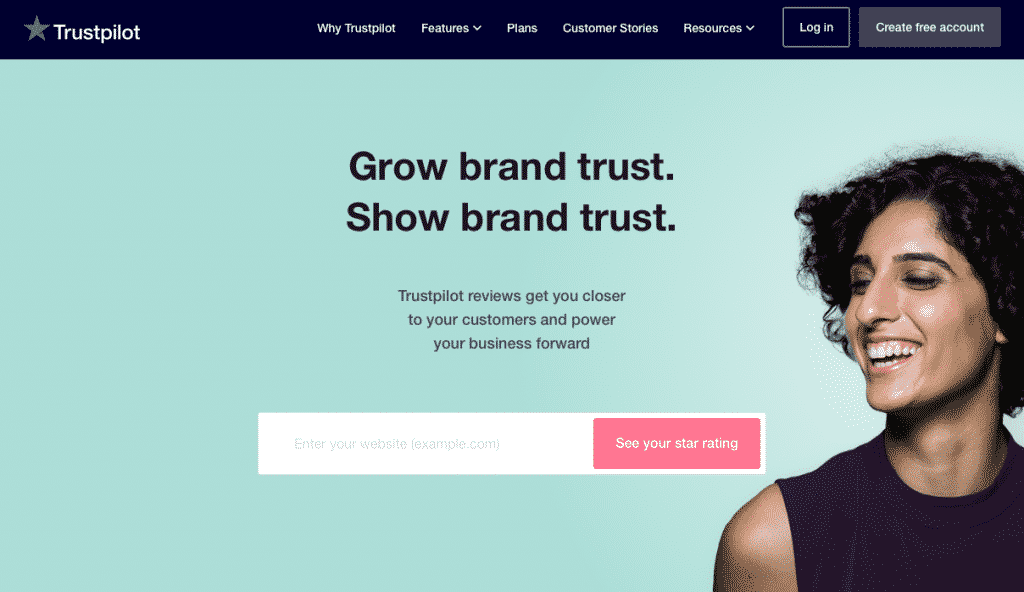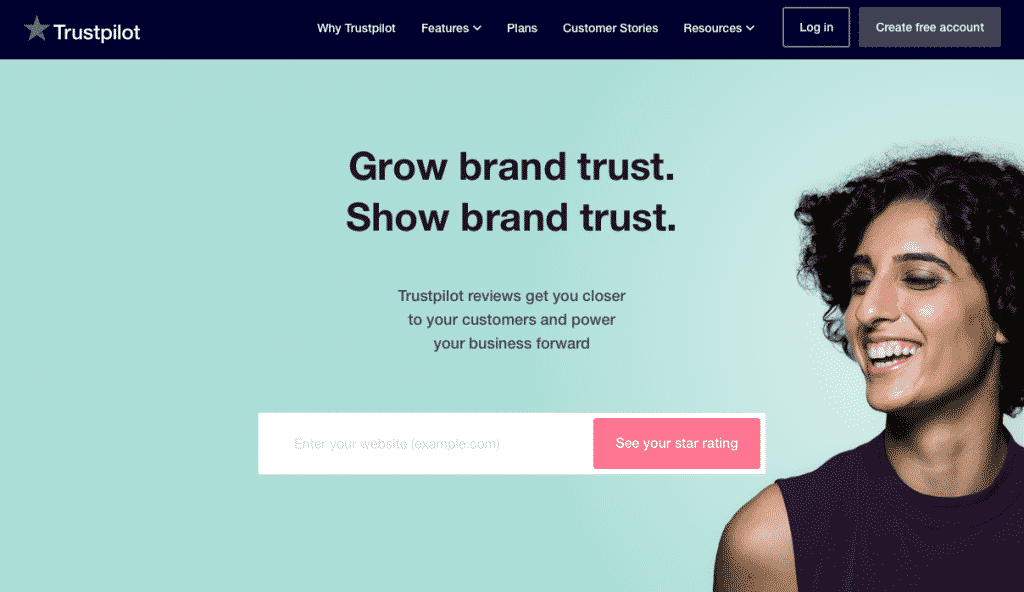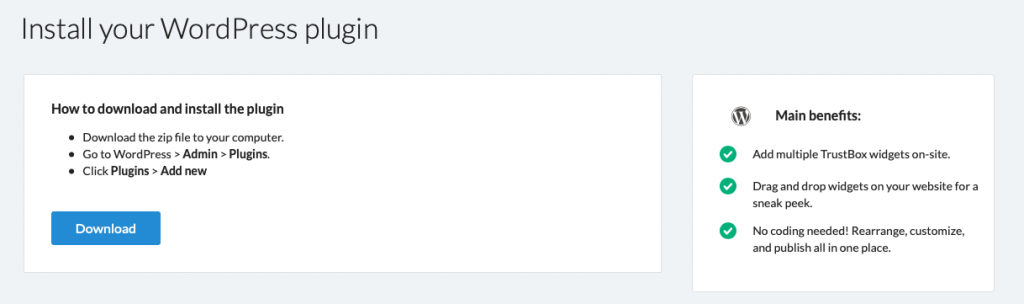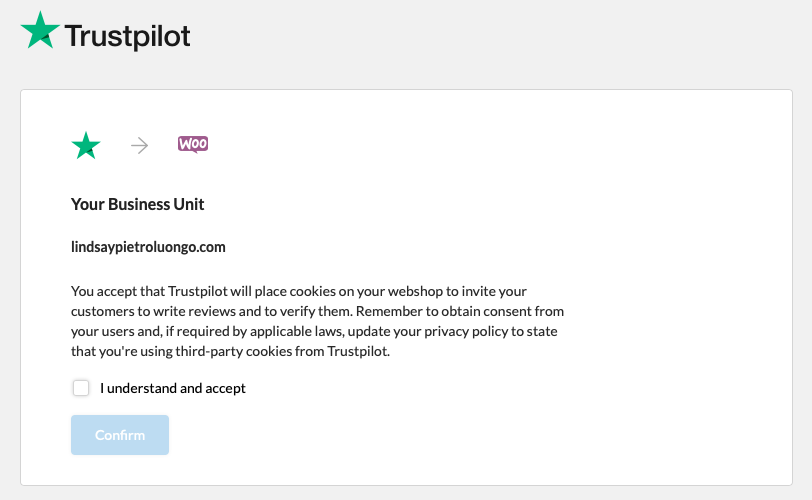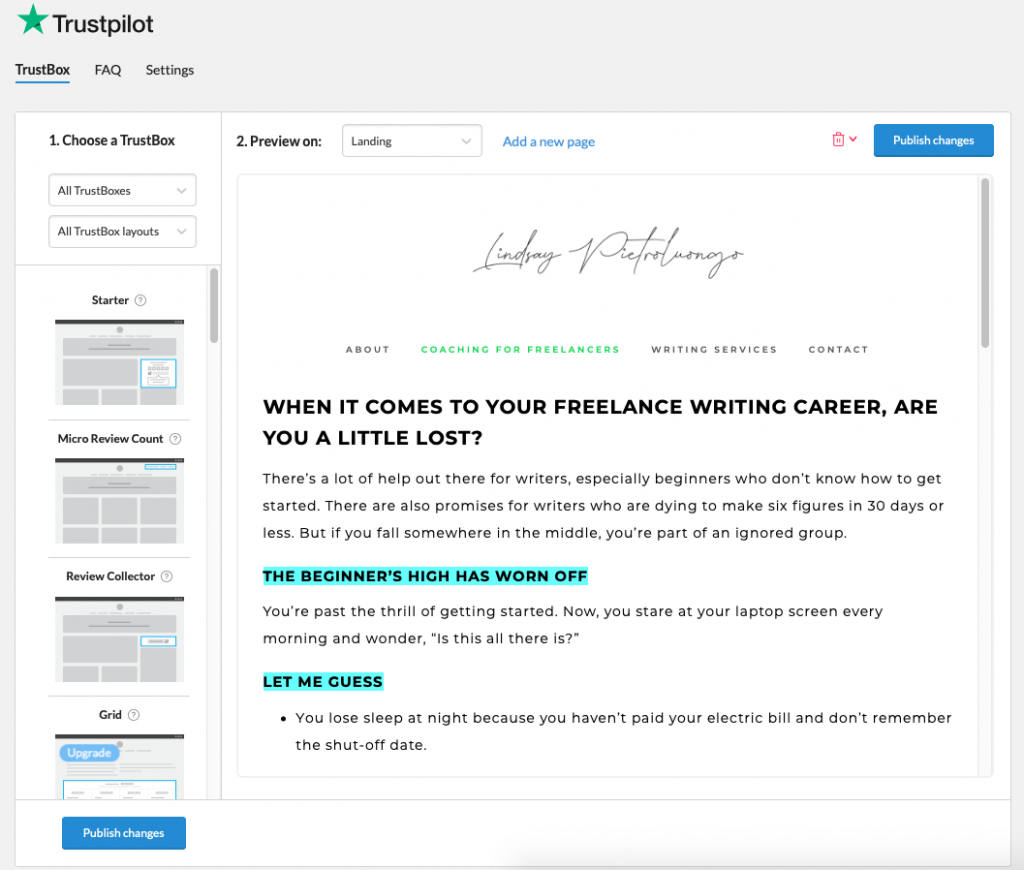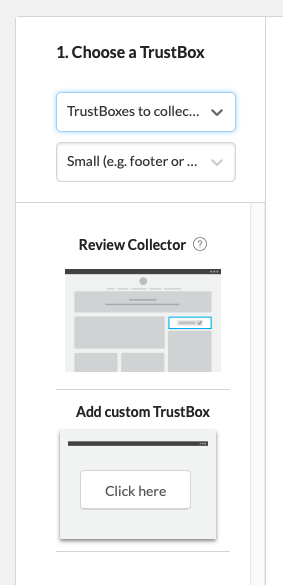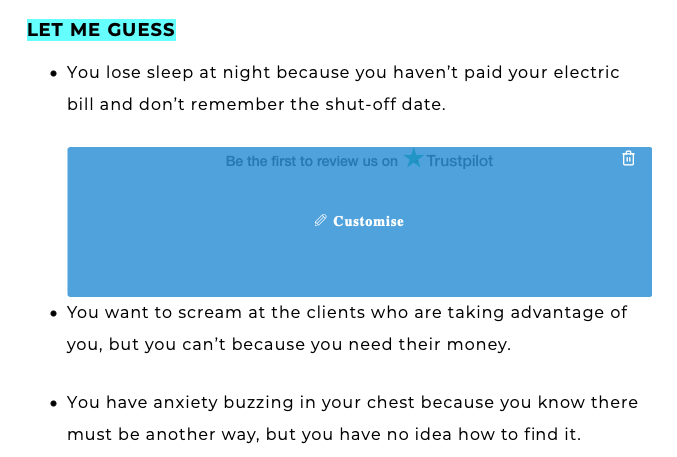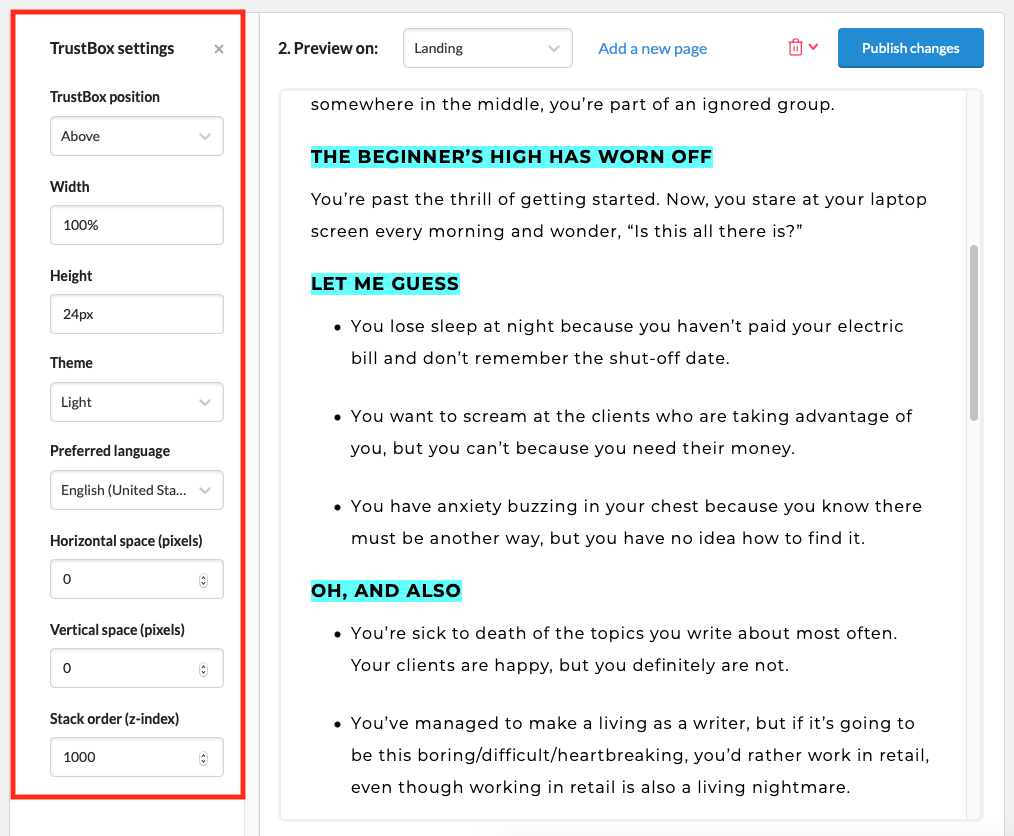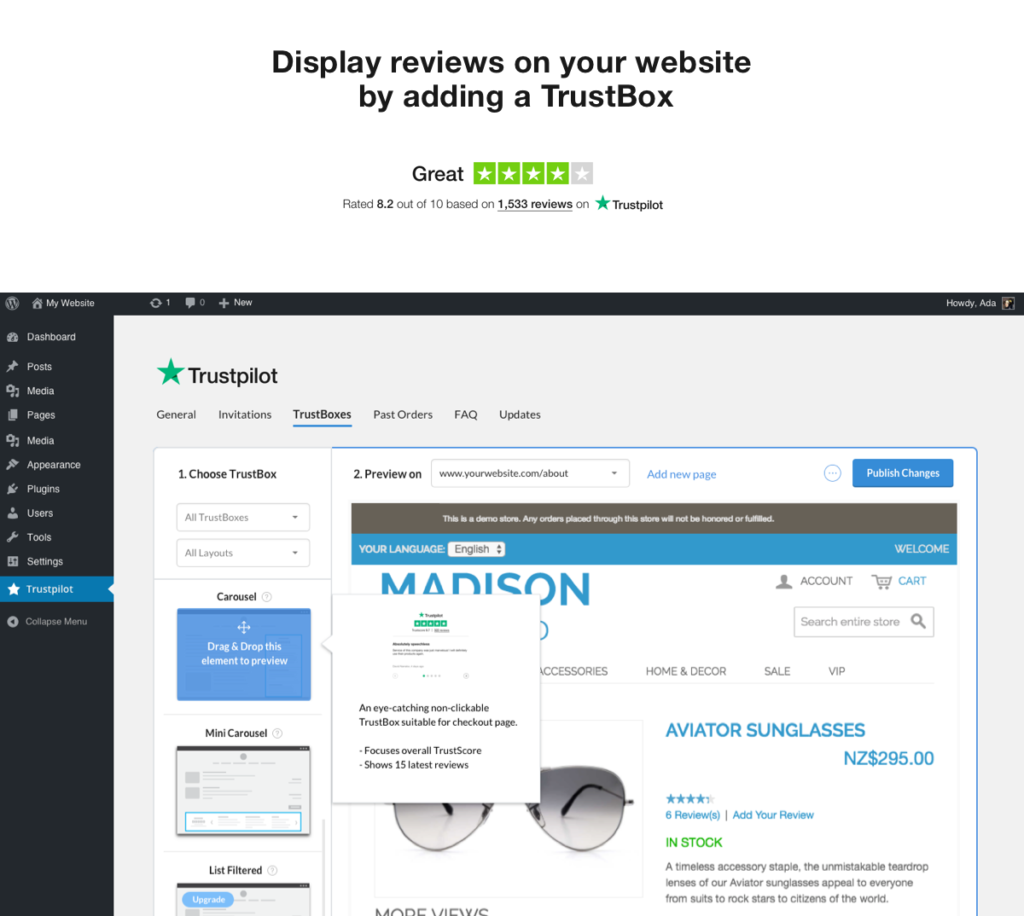Au cours des cinq dernières années, avez-vous acheté quelque chose d’aussi mineur qu’un livre ou d’aussi important qu’une voiture sans avoir lu au moins une critique au préalable ? Probablement pas. Aujourd’hui, les évaluations et les avis influencent pratiquement toutes les décisions d’achat. Les entreprises l’ont compris depuis longtemps, et c’est pourquoi nombre d’entre elles font tout leur possible pour présenter de bons avis à leurs clients potentiels. Mais parfois, ce qu’une entreprise choisit de partager n’est pas la vérité. C’est là qu’intervient un service comme Trustpilot.
En hébergeant les évaluations d’entreprises sur une plateforme tierce, les clients peuvent être sûrs qu’ils voient toutes les évaluations d’entreprises qui devraient influencer leur décision d’achat. Les entreprises dont la note moyenne est élevée peuvent se vanter de la satisfaction de leurs clients, sachant qu’elle est réellement difficile à atteindre et qu’elle a donc une grande valeur, tant pour elles que pour leurs clients.
Dans cet article, nous vous présenterons la plateforme Trustpilot et vous montrerons comment afficher ces avis directement sur votre site Web WordPress.
Qu’est-ce que Trustpilot ?
De nombreuses marques font beaucoup d’efforts pour gagner la confiance et la fidélité de leurs clients, et elles s’efforcent d’encourager et de recueillir des avis. Ces avis doivent toutefois être accessibles aux acheteurs, et c’est là que Trustpilot entre en jeu. Ce service vous permet d’afficher vos évaluations sur votre site web (ainsi que dans vos publicités et même sur vos emballages et votre vitrine).
Trustpilot offre de nombreuses fonctionnalités supplémentaires que les propriétaires d’entreprises apprécient également :
- Recueillir des avis sur des produits ou des services, et gérer les avis pour les différentes succursales et magasins.
- Répondez aux avis, en particulier aux avis négatifs, pour montrer à l’ensemble de votre public que vous êtes présent.
- Placez des avis sur des produits individuels dans votre boutique en ligne pour encourager les achats.
- Utilisez la fonction Review Insights de Trustpilot pour identifier les tendances, positives ou négatives, sur lesquelles l’entreprise peut agir.
- Reliez Trustpilot à la page Facebook de votre entreprise pour valider votre marque sur les médias sociaux.
- Mettez en avant vos avis préférés afin qu’ils soient bien visibles sur votre flux Facebook.
En outre, Trustpilot figure dans le top 1 % des sites Web les plus visités dans le monde.
Comment afficher les avis de Trustpilot sur votre site Web WordPress
Passons en revue comment télécharger, installer et activer le plugin, plus comment l’utiliser et comment ajouter des TrustBox à votre site. (P.S. Vous n’avez besoin de rien d’autre que du plan gratuit pour faire cela, donc si vous n’avez pas encore mis à niveau vers un plan payant, vous pouvez toujours ajouter vos avis sur WordPress)
Installer le plugin Trustpilot Reviews
Vous aurez besoin d’un compte Trustpilot pour vous connecter et télécharger le plugin. Si vous n’avez pas encore de compte, vous pouvez en créer un gratuitement ici. Vous aurez besoin d’un site Web et d’une adresse e-mail utilisant votre nom de domaine pour vous inscrire, et un e-mail d’activation sera envoyé à cette adresse e-mail.
Une fois que votre compte est configuré, vous pouvez trouver le plugin WordPress ici. Cliquez sur le bouton bleu de téléchargement pour enregistrer le plugin sur votre ordinateur sous forme de fichier zip.
Ensuite, connectez-vous à votre tableau de bord WordPress. Dans le panneau d’administration à gauche, cliquez sur Plugins, puis sur Add New underneath. En haut à gauche, cliquez sur le bouton Upload Plugin. Sélectionnez le fichier zip, téléchargez-le et cliquez sur le bouton Installer maintenant. Une fois l’installation terminée, ce qui ne devrait prendre qu’une seconde ou deux, cliquez sur Activer le plugin.
Faites défiler votre liste de plugins jusqu’à Trustpilot. Cliquez sur le lien Paramètres. Vous pouvez également faire défiler la liste jusqu’à Trustpilot dans la barre latérale gauche de votre tableau de bord WordPress. Vous verrez cette page, où vous devrez cocher la case à côté de « Je comprends et j’accepte » Assurez-vous de cliquer sur Confirmer, également.
Sélection de vos Widgets TrustBox
Le plugin vous permet de créer des widgets TrustBox, où vous placerez vos avis Trustpilot. Vous serez en mesure de personnaliser, réorganiser et publier les widgets TrustBox sans savoir comment coder. Une fois que vous avez accepté les conditions du plugin, vous verrez une page qui ressemble à ceci :
Si vous souhaitez ajouter des TrustBox à d’autres pages (votre page d’accueil sera la page par défaut), cliquez sur le lien Ajouter une nouvelle page vers le haut. Vous pouvez ensuite copier et coller l’URL de la page cible.
Sous l’en-tête Choisir une TrustBox (en haut à gauche), il y a deux listes déroulantes. La première présente différents types de TrustBox, tandis que la seconde présente différentes mises en page. Voici les options pour les deux :
Premier menu déroulant
- Toutes les TrustBox
- TrustBoxes avec mon TrustScore ou nombre d’avis
- Boîtes de confiance avec mes avis sur les services
- TrustBoxes avec mes avis sur les produits
- TrustBoxes pour collecter de nouveaux avis
- TrustBoxes optimisées pour le référencement
Deuxième menu déroulant
- Toutes les mises en page de TrustBox
- Petit (par exemple, pied de page ou en-tête)
- Moyen (par exemple, barres latérales ou blocs de contenu)
- Grand (par exemple, pages de présentation ou de témoignages)
- Verticale
- Horizontale
Lorsque vous choisissez différentes options dans les menus déroulants, les TrustBox ci-dessous changent en fonction de vos sélections. Par exemple, voici vos options lorsque vous choisissez « TrustBoxes pour recueillir de nouveaux avis » dans la petite taille :
Bien que vous puissiez utiliser les widgets TrustBox avec un compte gratuit, et que vous puissiez voir toutes les TrustBox disponibles, certaines nécessitent un plan payant pour être utilisées. Recherchez la note de mise à niveau sur la TrustBox pour savoir s’il s’agit d’un produit gratuit ou non.
Placer vos Widgets TrustBox
Une fois que vous avez trouvé une TrustBox que vous voulez utiliser, survolez-la. L’option de glisser-déposer apparaîtra. Vous pouvez alors la placer où vous voulez sur votre page. Cependant, une fois que vous l’avez placée, vous ne pouvez pas la déplacer – vous devrez la supprimer et la placer à nouveau. Pour le supprimer, survolez la boîte et cliquez sur l’icône de la corbeille en haut à droite.
Notez que les blocs TrustBox fonctionnent comme les autres blocs dans Gutenberg, ce qui signifie que vous ne pouvez pas placer une TrustBox dans un bloc Gutenberg existant. Cependant, si vous avez des puces dans un bloc, vous pouvez y ajouter une TrustBox, comme dans l’exemple ci-dessous. En outre, le plugin ne me permettait pas de placer une TrustBox sous une autre, mais j’ai pu en placer une en haut de la page et une autre plus bas.
Personnalisation d’une TrustBox
Une fois que vous avez choisi et placé votre TrustBox, vous pouvez la personnaliser. Passez la souris sur la TrustBox sur la page et cliquez dessus pour ouvrir les paramètres de personnalisation. Les options changeront légèrement en fonction de la boîte que vous avez choisie, mais voici un exemple de ce à quoi vous pouvez vous attendre :
La plupart des options sont explicites, mais deux d’entre elles mériteraient un peu plus d’explications :
Le menu déroulant Position de la TrustBox comporte trois options : Au-dessus, Au-dessous et Flottant. Par défaut, elle sera réglée sur Au-dessus. Si vous choisissez Below, elle sera placée sous le bloc qu’elle surmonte actuellement. Si vous choisissez Flottante, elle sera placée en haut et à gauche de la page, et restera là même si vous faites défiler la page.
La liste déroulante Thème comporte deux options : Clair et Foncé. Par défaut, elle est réglée sur Clair. Si vous avez un thème de couleur claire, comme moi, vous voulez que le thème de TrustBox soit réglé sur Clair, car les mots seront sombres et visibles. Si vous changez le thème en Dark, les mots deviennent de couleur claire et disparaissent sur une page blanche.
Ce qui est particulièrement agréable avec le plugin Trustpilot reviews, c’est qu’il vous donne un aperçu en direct de la TrustBox sur votre site Web, de sorte que vous pouvez dire exactement à quoi elle ressemblera une fois qu’elle sera publiée.
Lorsque vous avez terminé de personnaliser votre TrustBox, cliquez sur Publier les modifications en haut à droite de la page.
Réflexions finales sur les avis Trustpilot pour WordPress
Peu importe à qui votre entreprise s’adresse, la collecte et l’affichage d’avis positifs vous aideront. Si vous utilisez déjà Trustpilot pour recueillir les commentaires de vos clients et fans – et si vous avez déjà un site WordPress pour votre entreprise – la prochaine étape naturelle est d’intégrer les deux. Le plugin est rapide à installer et à configurer, et il est facile à apprendre, même si vous êtes un novice en matière de technologie. Si vous êtes actuellement sur un plan Trustpilot gratuit, commencez avec les TrustBox disponibles avant de passer à la version supérieure. Vous pouvez jouer avec les personnalisations et le placement et effectuer quelques tests A/B avant de payer pour utiliser les boîtes plus avancées. Dans l’ensemble, le fait d’afficher des évaluations et des avis élogieux permet aux clients d’acheter plus facilement chez vous, ce qui se traduit par une augmentation du marketing de bouche à oreille et des revenus plus élevés.
L’affichage des avis Trustpilot sur votre site Web WordPress n’est qu’une étape vers la gestion de la réputation de votre entreprise. Consultez notre Guide ultime de la gestion de la réputation en ligne pour plus d’idées.